win10系统自带了功能完善强大的防火墙可以为用户们阻挡一切外人因素的病毒事件,强大的防火墙不会让任何的一丝的危险渗透到到电脑中这也导致了用户们在进行对一些未签名软件进行安装时一直无法安装成功!那么要如何关闭win10系统强大的防火墙呢?今天小编为大家带来的就是图文详解win10防火墙关闭方法让我们一起来看一看吧。

操作方法:
1、在Win10系统桌面,右键点击桌面左下角的开始按钮,在弹出菜单中选择“设置”菜单项。

2、在窗口中点击“网络和Internet”图标,打开网络设置窗口

3、在打开的网络和Internet设置窗口,点击左侧边栏的的“以太网”菜单项。

4、然后在右向下拉动滚动条,找到“Windows防火墙”一项,点击该项打开“Windows防火墙”设置窗口
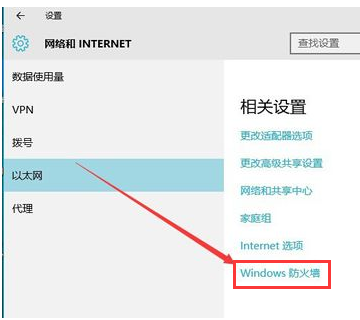
5、在打开的Windows防火墙设置窗口中,点击左侧的“防火墙和网络保护”菜单项。

6、在打开的自定义各类网络的设置窗口中,分别选择“专用网络设置”与“公用网络设置”项的“关闭Windows防火墙”前的单选框,最后点击“确定”按钮

7、在系统右下角会弹出“启用Windows防火墙”的提示信息,这时Windows防火墙已关闭了。

win10防火墙在哪里设置
联想win10防火墙怎么关闭
win10如何关闭防火墙
以上就是电脑技术网 Tagxp.com为您带来的图文详解win10防火墙关闭方法的操作步骤,希望可以解决掉您的困惑。想了解更多的问题请收藏电脑技术网 Tagxp.com哟。欢迎您的查看。
 Win10暂停更新还是会更新的
Win10暂停更新还是会更新的 windows movie make保存后的视
windows movie make保存后的视 windows movie maker导出工程文
windows movie maker导出工程文 Windows Movie Maker给视频添加
Windows Movie Maker给视频添加 windows movie maker保存为视频
windows movie maker保存为视频 2025年Arm架构在服务器中的
2025年Arm架构在服务器中的 保时捷已讨论扩大与苹果
保时捷已讨论扩大与苹果 英伟达宣布“Restocked & R
英伟达宣布“Restocked & R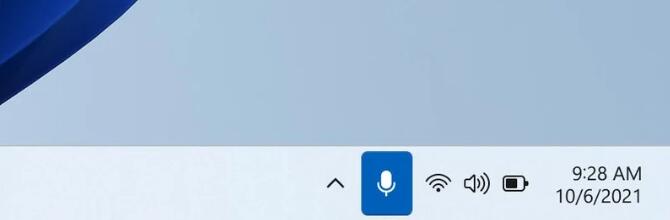 Windows 11 Insider Preview Buil
Windows 11 Insider Preview Buil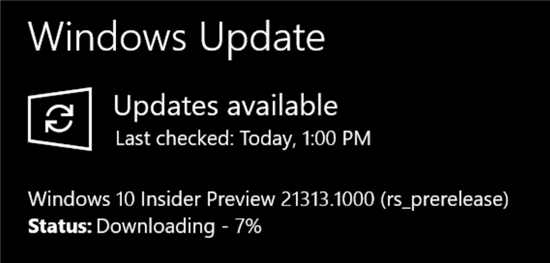 更新Windows10 Build 21313.100
更新Windows10 Build 21313.100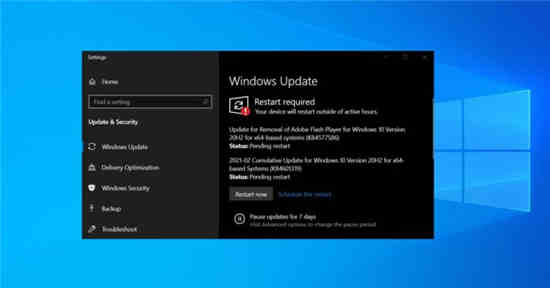 Windows 10可能很快会让您关
Windows 10可能很快会让您关 zao怎么注销账号?zao换脸
zao怎么注销账号?zao换脸 云闪付如何查询卡内余额
云闪付如何查询卡内余额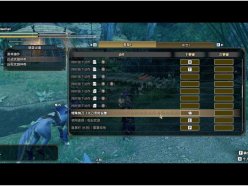 怪物猎人崛起PC版按键怎么
怪物猎人崛起PC版按键怎么 王者荣耀SNK皮肤礼包多少
王者荣耀SNK皮肤礼包多少 《木筏求生》电池充电器
《木筏求生》电池充电器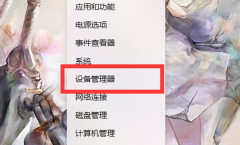 小影霸1080显卡驱动安装失
小影霸1080显卡驱动安装失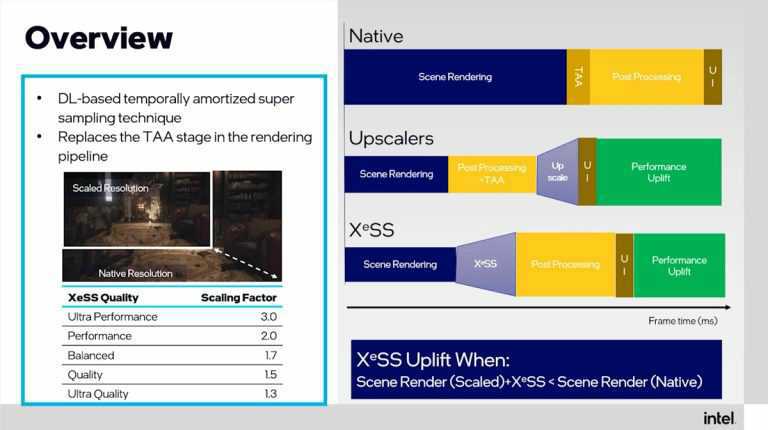 英特尔在 GDC 2022 上推出
英特尔在 GDC 2022 上推出 0x00000024蓝屏解决方法
0x00000024蓝屏解决方法 爱普生打印机缺纸后怎么
爱普生打印机缺纸后怎么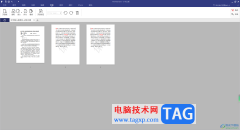 pdfelement替换PDF页面的方法
pdfelement替换PDF页面的方法 360安全浏览器开启弹条提
360安全浏览器开启弹条提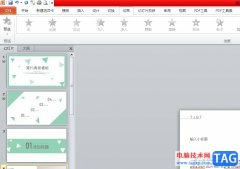 ppt把多个文本框合成一
ppt把多个文本框合成一 Excel中插入镂空折线图的方
Excel中插入镂空折线图的方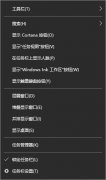 win10搜索框打开教程
win10搜索框打开教程 iPhone13设置闹钟标签的教
iPhone13设置闹钟标签的教 路由器设置好了但连接不
路由器设置好了但连接不 WiFi万能钥匙Android/iOS正版
WiFi万能钥匙Android/iOS正版
我们在使用win10操作系统电脑的时候,如果想要来重置自己的操作系统,但是在重置的过程中出现了win10系统卡在14%的情况不知道怎么解决的话,小编觉得可能是因为我们的电脑后台还在加载重...
41975 次阅读

雨林木风是一款非常好用的品牌系统,这款系统的性能和安全性、稳定性等都是非常好的,但是很多的用户们不懂这款系统要怎么去安装,那就快来看看系统家园为你准备的装机教程吧~...
63202 次阅读

新的win10预览版本已经可以下载更新进行使用了,相信有很多的用户们已经更新了,但是如果这款系统中有些问题,或者更新过后,使用不习惯的话,那就只能退回到上一个版本进行使用了,那...
39993 次阅读
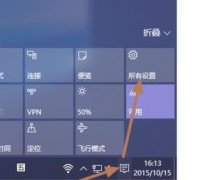
在笔记本上使用win10系统的用户现在也有很多,不过许多都不清楚合盖能够不息屏,所以今天就为你们带来了win10盒盖不熄屏设置方法,想知道的就来学习一下吧。...
53080 次阅读
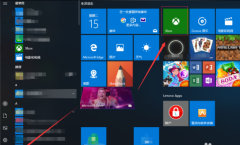
很多的小伙伴在更新了win10系统后都看到自己电脑上多了个xbox而又不知道这是干嘛的,今天就给你们带来了详细作用的介绍,还不知道的小伙伴快来看看吧。...
90925 次阅读
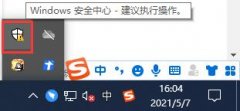
win10的defender安全中心经常会出现在屏幕右下角的快速启动栏中,很影响我们下方图标的正常使用。因此我们在任务管理器中将它禁用,既不会影响它的正常运行又可以隐藏图标。...
24376 次阅读

最近微软发布的win10补丁kb4524570,受到了的很多用户们的关注,很多的用户们不清楚这个补丁有什么用,这个补丁是专门针对AMD用户的,能够帮助AMD的用户们有效的提升电脑的性能~...
67752 次阅读
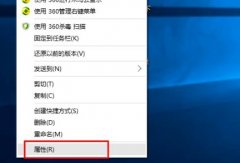
心灵终结是红色警戒2的又一续作,吸引了很多的忠实玩家来重温经典,可是很多小伙伴下载了正要玩的时候都遇到了打不开的情况,下面就给你们带来了解决方法一起看看吧。...
42054 次阅读

win10右键新建快捷方式无反应一般都是注册表出现了问题,可能是软件冲突或者更新重装的问题,下面来看看详细的解决教程,希望能够帮助到你。...
77268 次阅读

就在2020年3月13日,微软公司正式开始了对win10新版本系统19582预览版的推送。那么对于这次新系统的推出相信有很多小伙伴也是一直在关注着新的消息吧。那么据小编得到的最新消息,此次更新...
75810 次阅读
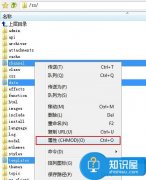
777权限的改法是怎样的 将文件权限修改为777图文教程...
115918 次阅读
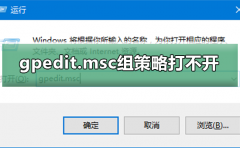
很多用户使用电脑的时候,系统提示找不到组策略gpedit.msc,请确定文件是否正确,再试一次的错误情况,这是怎么一回事呢?由于系统中“gpedit.msc”系统文件被破坏或丢失导致,该这么解决呢...
54027 次阅读
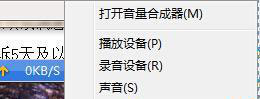
一般在操作Windows系统电脑上登录QQ微信或者其他软件时,如果有通知系统就会有提示声音,方便提醒查看,但在使用...
130075 次阅读
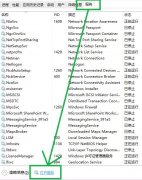
Xbox是win10系统自带的游戏平台,很多用户在登录的时候碰到xbox商店一直在转圈,那么怎么解决呢?接下来让我们一起看看xbox商店一直转圈解决方法吧!...
34555 次阅读

我们在电脑上如果要开启视频聊天、视频直播的话,就需要使用到系统相机功能,那么win11系统的相机怎么开呢,其实我们只需要打开隐私设置就可以找到相机了。...
44018 次阅读